Wie kann ich Fotos nach dem Reinigen von SD-, MicroSD- und CF-Speicherkarten wiederherstellen?
Suchen Sie nach einer Lösung, mehrere Fotos oder die letzte Foto-Session von einer Speicherkarte wiederherzustellen? Haben Sie den internen Speicher Ihrer Kamera formatiert oder können die Speicherkarte nicht lesen? Nutzen Sie Hetman Photo Recovery von Hetman Software, um Bilder in wenigen und leichten Schritten wiederherzustellen! Laden Sie zunächst das Programm herunter und installieren Sie es.
Geben Sie eine Festplatte mit gelöschten Fotos an
Nach dem Start von Hetman Photo Recovery sehen Sie eine Liste von verfügbaren Geräten wie Festplatten, USB-Speicher und Speicherkarten. Wenn Sie Fotos von einer Speicherkarte wiederherstellen möchten, stecken Sie die Karte in das Lesegerät. Wenn Sie Fotos von einer Digitalkamera wiederherstellen möchten, schließen Sie die Kamera per USB-Kabel an den Computer an.
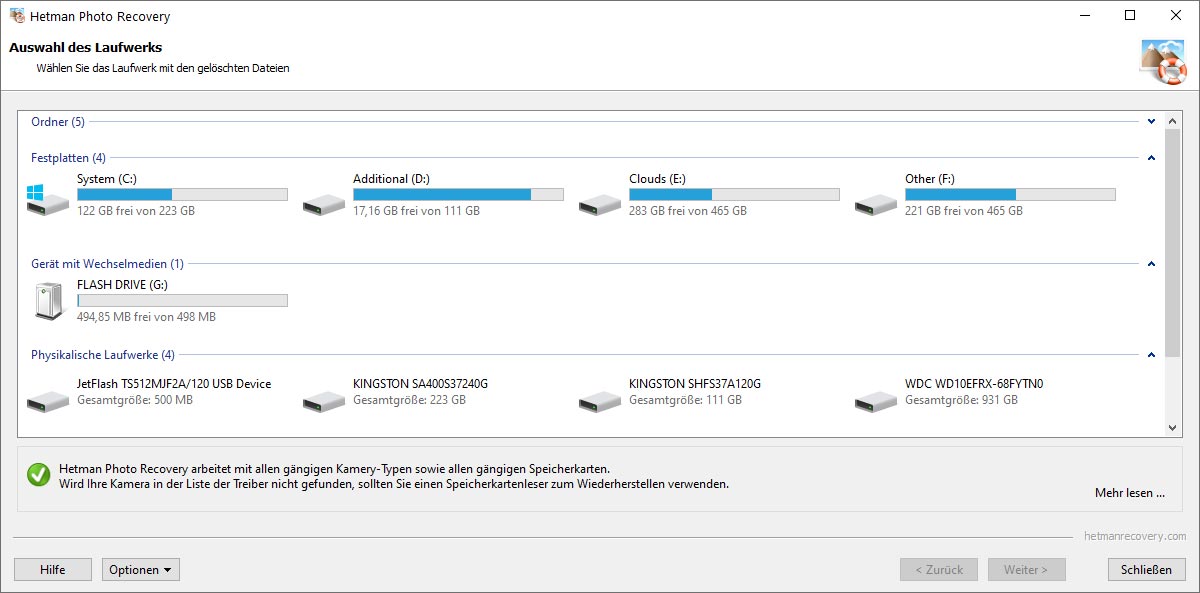
Auswahl des Laufwerks
Wählen Sie das Laufwerk oder ein anderes Speichergerät mit den wiederherzustellenden Bildern. Über das Menü „Eigenschaften“ erfahren Sie mehr über das Gerät. Klicken Sie auf „Weiter“ um fortzufahren.
Suchen Sie nach gelöschten Partitionen
Wenn sich Bilder auf einer neu geteilten Festplatte, einem Laufwerk oder einer formatierten Speicherkarte befinden, nutzen Sie bitte die Schaltfläche „Laufwerke finden“. Wählen Sie das entsprechende physische Gerät und bestimmen optional das Dateisystem und die ungefähre Position des gelöschten Laufwerks. Dann klicken Sie auf „Finden“.
Gefundene Partitionen werden zur Liste der Laufwerke hinzugefügt und stehen für die spätere Wiederherstellung von Dateien zur Verfügung.
Virtuelles Bild
Sie können ein bit-genaues Abbild des Gerätes erstellen, um eine Wiederherstellung im sichersten Modus durchzuführen. Um ein virtuelles Geräteabbild zu erstellen, nutzen Sie den Befehl „Laufwerk speichern“ und bestimmen dann die Position, an der das Abbild gespeichert werden soll. Klicken Sie auf „Speichern“ um fortzufahren. Es gibt auch die Option, ein Abbild zu komprimieren.
Um Bilder von einem virtuellen Laufwerksabbild wiederherzustellen, nutzen Sie bitte den Befehl „Laufwerk mounten“ und legen das Laufwerksabbild fest.
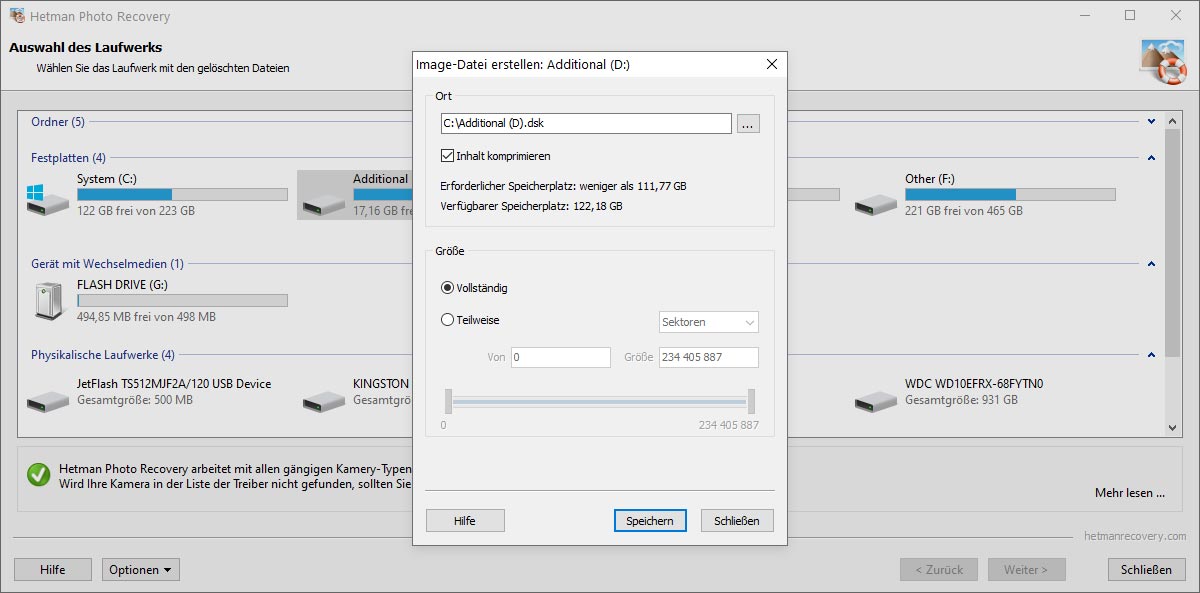
Wählen Sie eine Fotowiederherstellungsmethode und filtern Sie die Ergebnisse
Hetman Photo Recovery bietet zwei Analysearten:
- Schneller Scan (empfohlen). Dies ist der schnellste Weg, um mehrere Bilder von einem fehlerfreien Medium wiederherzustellen. Stellt jedes Detail inklusive Dateinamen und Ordnerstruktur wieder her.
- Vollständige Analyse. Diese langsame und gewissenhafte Analyse kann Bilder von formatierten, korrupten und nicht lesbaren Medien wiederherstellen. Ohne wirkliche Nachteile bis auf die Geschwindigkeit – In diesem Modus stellt das Programm alles wieder her, aber es dauert eben bis zum Abschluss etwas länger als normal.
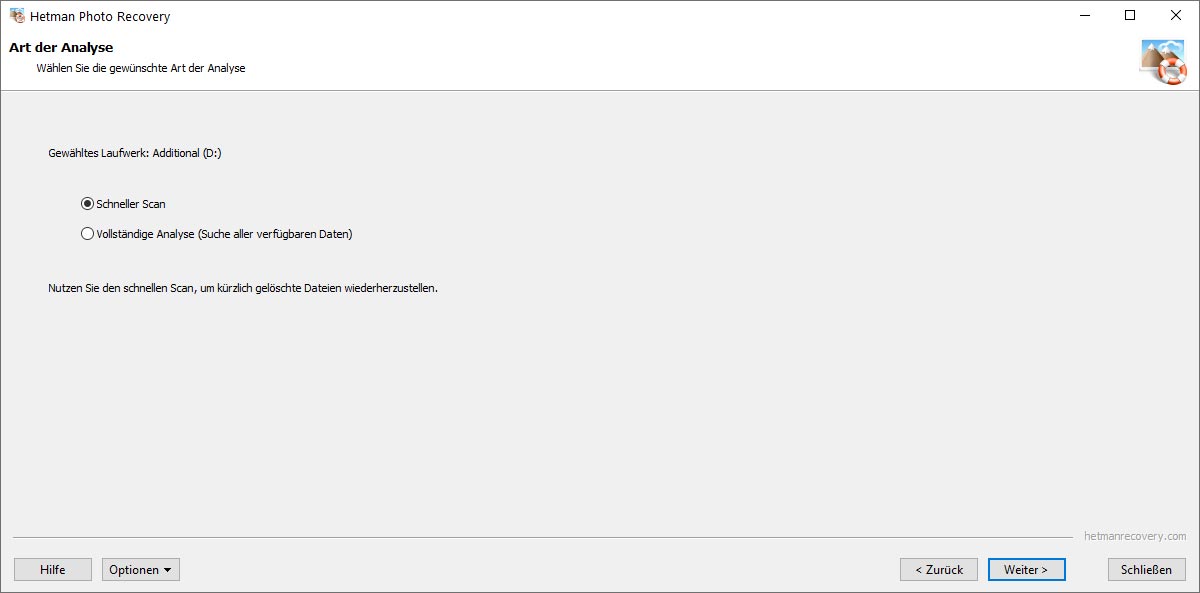
Filterung
In der Benutzeroberfläche können Sie ungewollte Dateien durch eine Filterfestlegung ausblenden. Sie können nach ungefähren Größen, Zeiten und Namen der Dateien filtern.
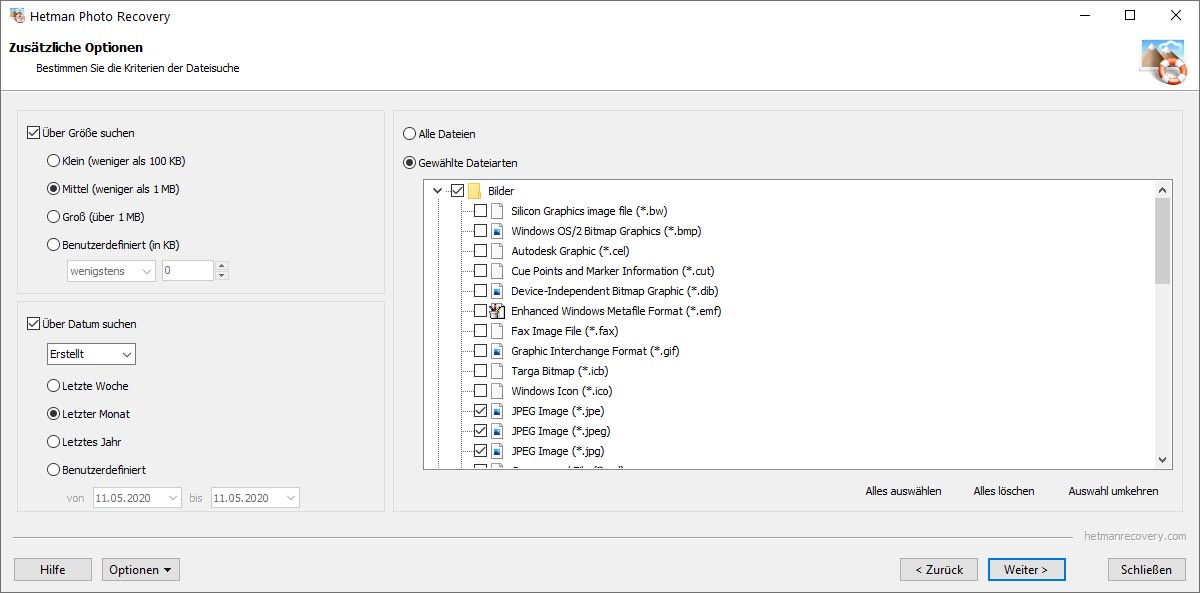
Wiederhergestellte Fotos anzeigen
Nachdem die Software das Laufwerk durchsucht hat, sehen Sie eine Thumbnail-Galerie an wiederherstellbaren Fotos – genau wie im Windows Explorer. Mit einem Doppelklick auf ein Bild öffnet sich die vollständige Voransicht.
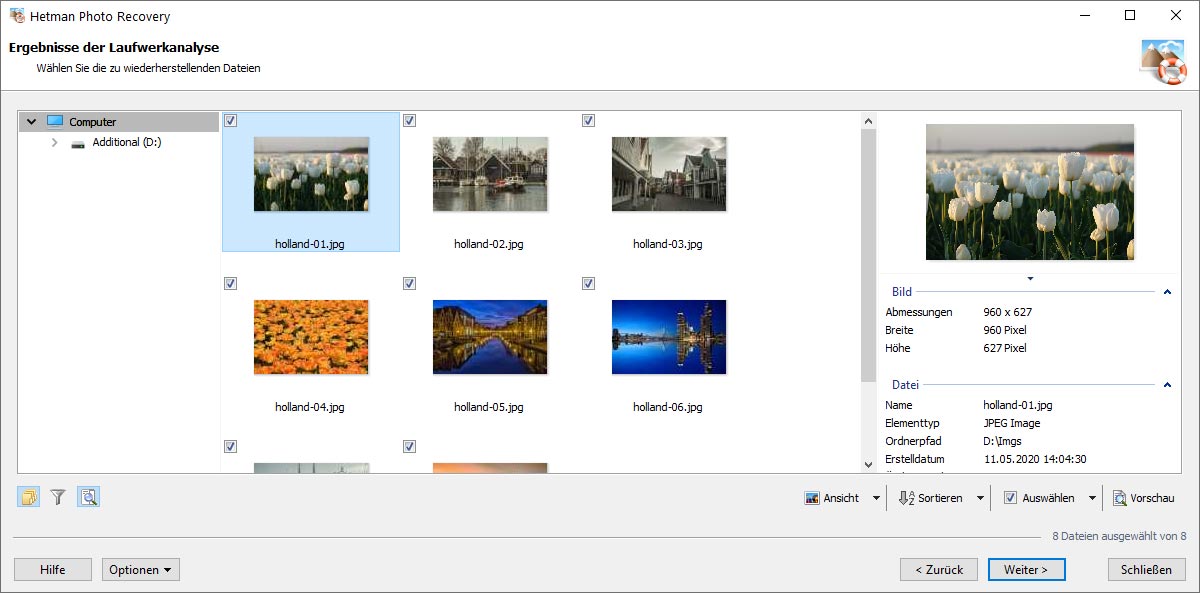
Voransicht der Fotos
Die Ansicht vor der Wiederherstellung stellt eine großartige Hilfe bei der Auswahl der Bilder, die Sie wiederherstellen möchten, dar. Ist die Voransicht möglich, dann ist das Bild definitiv wiederherstellbar.
Wenn Sie die Vollansicht nutzen, können Sie Bilder zoomen und drehen. Das Programm bieten Ihnen eine Auswahl von Ansichten inklusive kleine Symbole, eine Liste, größere Symbole und Thumbnails.
Sie können mehrere Fotos gleichzeitig wiederherstellen. Wählen Sie mehrere Fotos durch die folgenden Befehle aus: Alle auswählen, Auswahl aufheben, Auswahl umkehren.
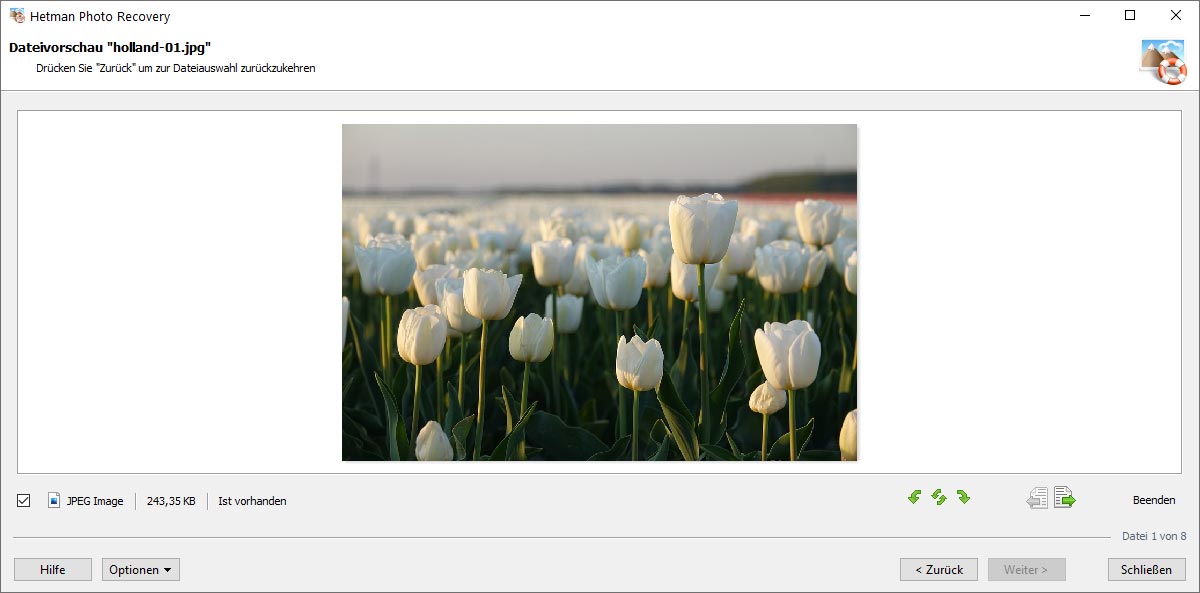
Filterung
Durch Filterung können Sie Dateien einfach finden, da je nach Filterkriterien Dateien ausgeblendet werden. Sie können Dateien nach Dateiname, -datum und -zeit, Dateigröße oder Bildauflösung filtern. Bei der Anwendung eines Filters werden nur die Fotos angezeigt, die Ihren Kriterien entsprechen. Sie können durch Filterleerung schnell zur ungefilterten Ansicht wechseln.
Hetman Photo Recovery bietet mehrfache Sortiermodi, die es Ihnen ermöglichen, die Dateien nach Name, Typ, Status, Größe und Auflösung zu sortieren. Sie können die Sortierung auch deaktivieren, sodass die Bilder in der Reihenfolge angezeigt werden, in der sie auch gefunden wurden.
Speichern Sie wiederhergestellte Fotos
Hetman Partition Recovery kann die wiederherstellbaren Fotos auf einer anderen Festplatte speichern, auf eine entfernte Festplatte per FTP-Protokoll hochladen, CDs oder DVDs brennen oder brennbare ISO-Images erstellen.
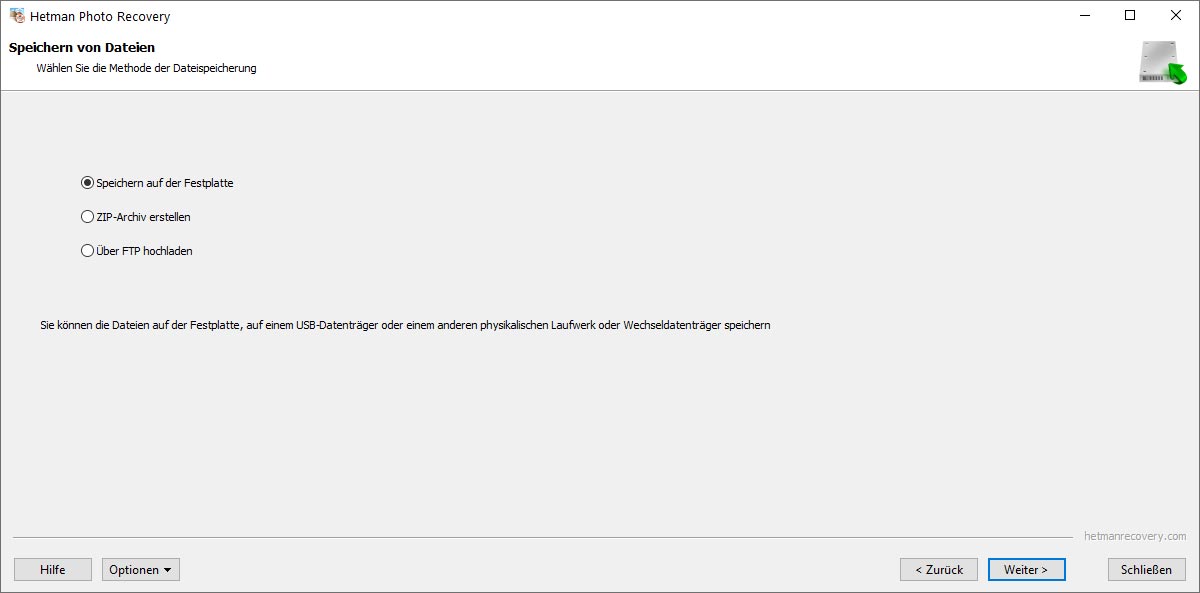
Auf ein Laufwerk speichern
Die Speicherung der Dateien auf ein Laufwerk ist die schnellste und einfachste Variante, sofern ausreichend Speicher zur Verfügung steht. Beachten Sie aber bitte, dass Sie Ihre Fotos nicht auf derselben Festplatte speichern dürfen, auf der die wiederherzustellenden Fotos sind. Ansonsten riskieren Sie permanenten Datenverlust. Sie müssen einen anderen Laufwerksnamen, eine andere Speicherkarte oder ein anderes Speichergerät für die Dateien verwenden.
Hetman Photo Recovery kann die ursprüngliche Ordnerstruktur rekonstruieren und die unbekannten Zeichen in den Dateinamen mit etwas Lesbarem ersetzen, wenn die entsprechenden Kästchen markiert sind.
Klicken Sie auf „Beenden“, um den Vorgang abzuschließen.
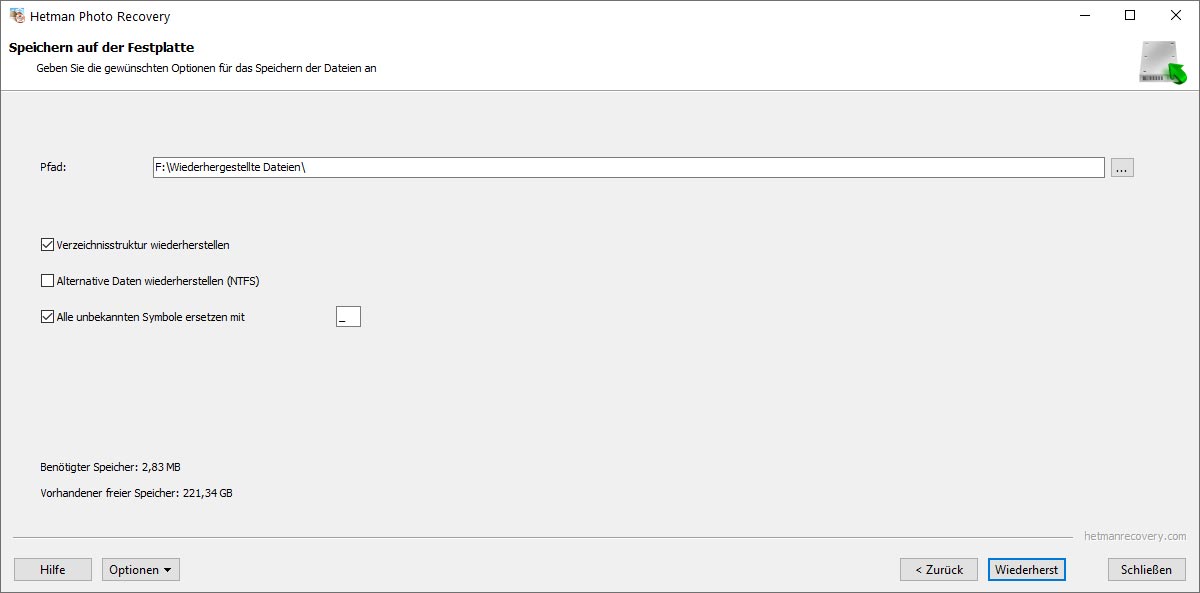
ISO-Images erstellen
Anstatt einer gebrannten CD oder DVD können Sie auch einige brennbare ISO-Images erstellen. Legen Sie den Laufwerksnamen, das Dateisystem und den Dateinamen für das ISO-Image fest. Sie können jedes Programm, das ISO-Formate unterstützt, zum Datenzugang oder Brennvorgang dieser Fotos nutzen.
Klicken Sie auf „Erstellen“, um den Vorgang abzuschließen.
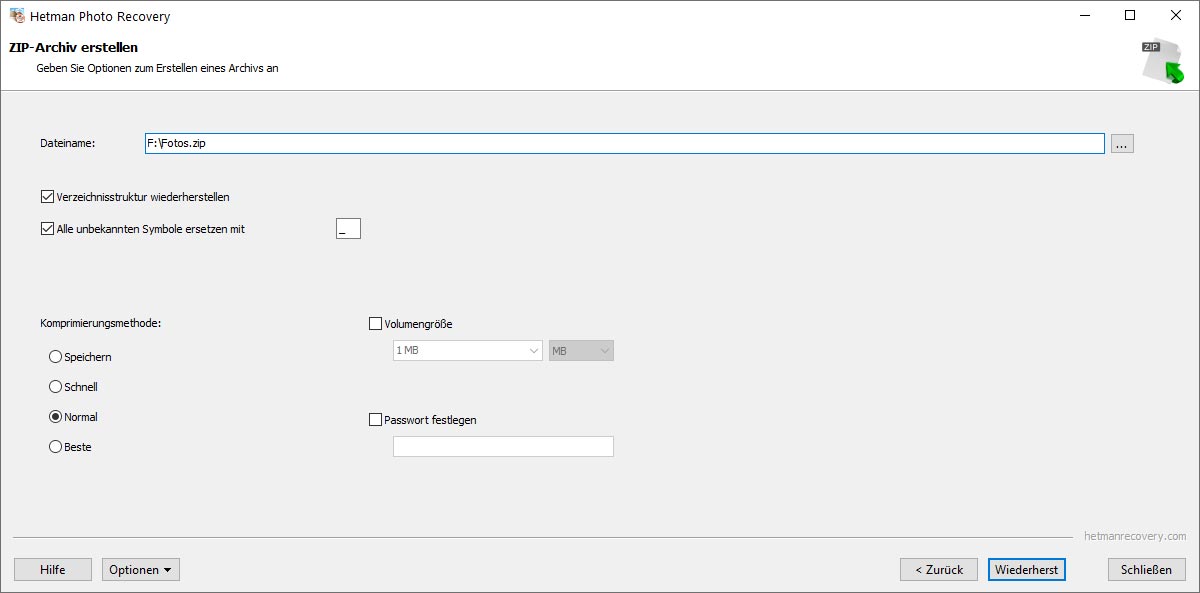
FTP-Upload nutzen
Hetman Photo Recovery enthält einen integrierten FTP-Client, mit dem Sie wiederherstellbare Dateien direkt auf einen FTP-Server hochladen können. Um den FTP-Upload zu beginnen, geben Sie die Server-Adresse, Portnummer sowie FTP-Login-Daten (Benutzer und Passwort) an. Hetman Photo Recovery nutzt FTP-Proxy.
Klicken Sie auf „Speichern“, um die Dateien hochzuladen.
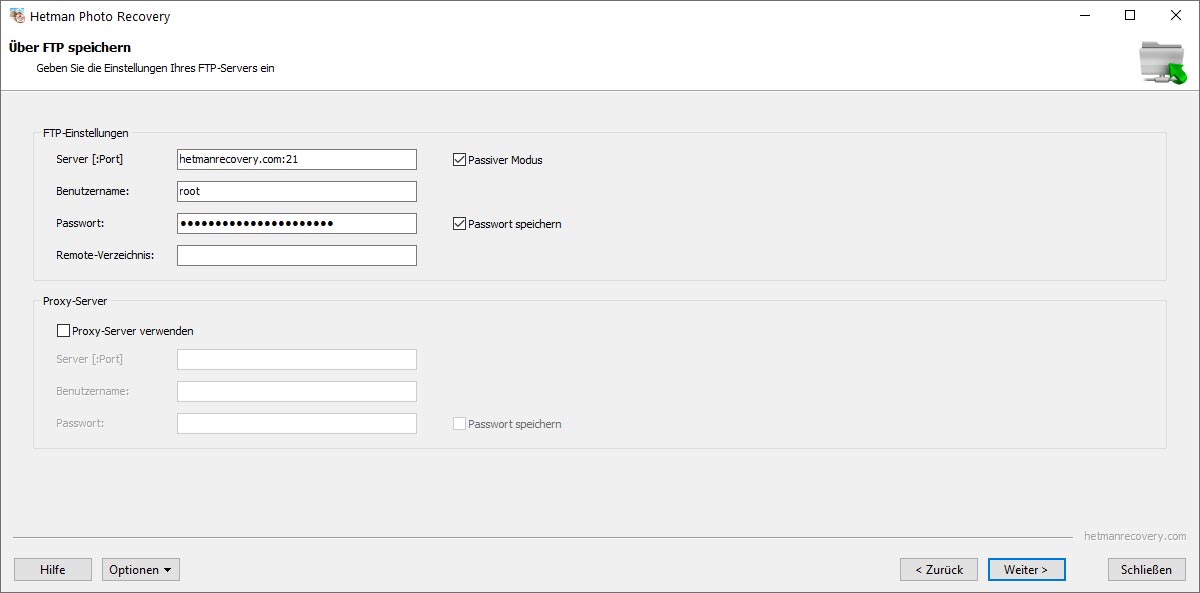
Schnellstart
Wir haben ein kurzes Video vorbereitet, um Ihnen die Einfachheit des Produktes zu zeigen. Sie müssen es nicht einmal herunterladen – schauen Sie sich das Video an und überzeugen Sie sich von der Einfachheit der Bildwiederherstellung!
-
Hat die Methode zum Anschließen der Speicherkarte an den Computer Auswirkungen auf die Wiederherstellung verlorener Fotos?
Die Art und Weise, wie die Speicherkarte an den Computer angeschlossen wird, kann die Qualität der Fotowiederherstellung nur indirekt beeinflussen, es besteht kein direkter Zusammenhang.
Hier sind einige Faktoren zu berücksichtigen:
- Verbindungszuverlässigkeit: Eine unzuverlässige Verbindung kann während des Wiederherstellungsprozesses zu Lesefehlern oder Verbindungsverlusten führen.
- Datenübertragungsgeschwindigkeit: Durch die Verwendung einer schnelleren Schnittstelle (USB 3.0 oder USB-C anstelle von USB 2.0) kann die Geschwindigkeit beim Scannen und Wiederherstellen großer Datenmengen erheblich gesteigert werden.
- Stromstabilität: Eine instabile Stromversorgung des Kartenlesers oder Speicherkartensteckplatzes kann zu Fehlern beim Lesen oder Schreiben von Daten führen.
- Softwarekompatibilität: Es ist wichtig, eine kompatible und zuverlässige Verbindungsmethode zu wählen, die mit der von Ihnen verwendeten Wiederherstellungssoftware funktioniert.
-
Ist es möglich, Fotos von einer Speicherkarte wiederherzustellen, wenn nach der Reinigung neue Daten darauf geschrieben wurden?
Wenn neue Daten auf die gelöschte Speicherkarte geschrieben wurden, kann es sein, dass die Speicherbereiche überschrieben werden, in denen sich zuvor die gelöschten Fotos befanden. In diesem Fall kann eine erfolgreiche Wiederherstellung schwierig sein, da Informationen zu gelöschten Fotos möglicherweise beschädigt oder durch neue Daten überschrieben werden.
Für eine möglichst erfolgreiche Wiederherstellung gelöschter Fotos wird daher empfohlen, die Verwendung der Speicherkarte sofort einzustellen, wenn Sie bemerken, dass wichtige Dateien gelöscht wurden, und eine spezielle Datenwiederherstellungssoftware zu verwenden.
-
Wie lösche ich die Speicherkarte, sodass keine Daten mehr von ihr wiederhergestellt werden können?
Diese kostenlosen Programme helfen Ihnen, die Speicherkarte von Dateien zu befreien, ohne dass eine weitere Wiederherstellung möglich ist:
- Eraser
- CCleaner
- Disk Wipe
- Secure Eraser
- Wise Disk Cleaner
-
Welche Hardware-Tools verwenden Profis, um Daten von Speicherkarten wiederherzustellen?
Hier sind einige Namen von Speicherkarten-Datenwiederherstellungshardware:
- DeepSpar Disk Imager
- PC-3000 Flash
- SoftCenter Flash Extractor
- Atola Insight Forensic
- Flash Doctor
-
Die Kamera erkennt die Speicherkarte nicht. Warum?
Die Hauptgründe, warum die Kamera die Speicherkarte möglicherweise nicht erkennt, können sein:
- Die Speicherkarte ist gesperrt.
- Die Kapazität oder Geschwindigkeit der Speicherkarte entspricht nicht den Eigenschaften des Kameramodells.
- Speicherkarte oder Kamerafehlfunktion.
Schreiben Sie ein Testimonial
Lesen Sie die Bewertungen der Benutzer zu Hetman Software-Programmen oder teilen Sie Ihre Erfahrungen mit. Ihre Bewertung wird nach der Moderation veröffentlicht. Wir schätzen Ihre Meinung! Gesamtbewertung: 62. Durchschnitt: 4.95.





Empfohlene Werkzeuge
Wir empfehlen Ihnen, sich mit den Funktionen anderer Hetman Software-Dienstprogramme vertraut zu machen. Sie können beim Kauf erheblich sparen oder ein Programm mit den besten Funktionen kaufen.
